Wir kennen das alle – starrt auf eine Tabelle und versucht, Fristen oder Projektzeitpläne zu berechnen, indem man manuell Tage im Kalender zählt. Als Growth Manager bei Excelmatic sehe ich, wie Teams Stunden damit verschwenden, obwohl es intelligentere Lösungen gibt.
Die gute Nachricht: Excel behandelt Datumsangaben als Zahlen, was Datumsberechnungen überraschend einfach macht. Lassen Sie mich zeigen, wie unser Team dies täglich handhabt (Wortspiel beabsichtigt).
Warum Excel-Daten eigentlich Zahlen sind
Excel speichert Datumsangaben als fortlaufende Zahlen, wobei:
- Januar 1900 = 1
- Januar 1900 = 2
- Und so weiter...
Das bedeutet, Sie können Tage mit einfacher Arithmetik addieren. Geben Sie z.B. 44561 ein und formatieren es als Datum – Sie erhalten den 1. Januar 2022.
Die 3 besten Methoden, um Tage in Excel zu addieren
1. Einfache Addition (meine bevorzugte Methode)
=B2+30

Dies addiert 30 Tage zum Datum in Zelle B2. Zum Subtrahieren? Einfach - statt + verwenden.
2. Mit der DATUM-Funktion
=DATE(YEAR(A1), MONTH(A1), DAY(A1)+10)
Ideal, wenn Sie Genauigkeit über Monatsgrenzen hinweg sicherstellen müssen.
3. ARBEITSTAG-Funktion (überspringt Wochenenden)
=WORKDAY(A1, 10, B1:B5)
Wobei B1:B5 Feiertage enthält. Unser Team nutzt dies ständig für Projektplanungen.
Profi-Tipp: Dynamische Daten, die sich automatisch aktualisieren
Verwenden Sie HEUTE(), um immer das aktuelle Datum zu referenzieren:
=HEUTE()+7
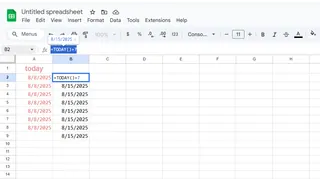
Das liefert das Datum der nächsten Woche – keine manuellen Updates nötig.
Wenn Tabellen nicht ausreichen
Während diese Formeln funktionieren, wird die manuelle Verwaltung von Daten über mehrere Projekte schnell unübersichtlich. Deshalb haben wir Excelmatic entwickelt – unsere KI übernimmt automatisch Datumsberechnungen, Projektzeitpläne und erstellt sogar visuelle Berichte aus Ihren Rohdaten.
Stellen Sie sich vor, Sie fügen Ihre Projekttermine ein und Excelmatic:
- Berechnet alle Fristen
- Passt Feiertage an
- Erstellt ein Gantt-Diagramm
- Warnt vor Konflikten
Alles ohne eine einzige Formel. (Ja, es ist so magisch, wie es klingt.)
Probieren Sie es heute aus
- Öffnen Sie Ihre Projekttabelle
- Wählen Sie eine Datumsspalte
- Verwenden Sie
=A1+30, um Fristen schnell zu verlängern - Merken Sie, wie viel schneller das ist als manuelles Zählen?
Für Teams mit komplexen Zeitplänen kann Excelmatic diesen gesamten Prozess automatisieren. Die ersten 10 Berechnungen gehen auf uns – verbinden Sie einfach Ihre Tabelle und sehen Sie die Magie.
Denken Sie daran: Zeit, die mit dem Zählen von Tagen verbracht wird, ist Zeit, die nicht für das Wachstum Ihres Unternehmens genutzt wird. Lassen Sie die Tools die Arbeit für Sie erledigen.






